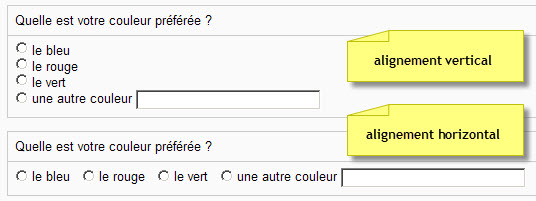« Ajouter des questions » : différence entre les versions
Aucun résumé des modifications |
|||
| Ligne 72 : | Ligne 72 : | ||
'''Note'''.- Lorsque vous créez une série de questions et que la première a le paramètre '''Réponse Obligatoire''' à '''''Oui''''', ce paramètre restera automatiquement sur '''''Oui''''' pour les questions suivantes. Bien entendu vous pouvez le modifier manuellement à tout moment. | '''Note'''.- Lorsque vous créez une série de questions et que la première a le paramètre '''Réponse Obligatoire''' à '''''Oui''''', ce paramètre restera automatiquement sur '''''Oui''''' pour les questions suivantes. Bien entendu vous pouvez le modifier manuellement à tout moment. | ||
===Texte (de la question)=== | |||
L'éditeur HTML de Moodle est disponible, ce qui vous permet non seulement de formater à votre guise le texte des questions, mais également d'y ajouter des éléments média (image fixe ou animée, son, etc.). | |||
==Types de questions== | |||
Choisissez le type de question dans la liste déroulante puis cliquez sur le bouton '''Ajouter une question de ce type'''. | |||
===---Saut de page---=== | |||
Pour insérer un saut de page dans les questionnaires comportant un nombre important de questions. Si une page comporte une ou plusieurs questions avec réponse obligatoire, l'étudiant ne pourra pas passer à la page suivante tant qu'il n'aura pas répondu à ces questions. | |||
===Boutons Radio=== | |||
====Alignement des Boutons Radio==== | |||
[[Image:questionnaire_radiobuttons.jpg]] | |||
====Réponses possibles==== | |||
Version du 31 décembre 2010 à 14:53
Ajouter / modifier des questions
- Sur la page Questions du questionnaire vous trouvez : une liste déroulante des types de questions disponibles ainsi qu'une liste des questions déjà créées (s'il y en a).
- En utilisant les icônes habituelles de Moodle vous pouvez modifier l'ordre des questions du questionnaire, modifier ou supprimer les questions.
Options communes à toutes les questions
Nom de la question
Vous pouvez entrer un nom dans le champ Nom de la question.
Le Nom de la question est seulement utilisé lors de l'exportation des données au format CSV/Excel. Si vous ne faites jamais d'export de ce type, vous n'avez pas besoin d'entrer un nom de question. En revanche, si vous utilisez ce type d'export, vous disposez de 2 options.
Option 1: noms significatifs
Dans le champ Nom de la question, entrez un nom significatif, court et différent pour chacune des questions de votre questionnaire. Dans le fichier exporté en CSV, chaque nom sera automatiquement préfixé par un numéro correspondant à la position de la question dans le questionnaire (en excluant les pseudo-questions de type Description, bien entendu. Exemples
| numéro de la question dans le questionnaire | nom de la question donné par le professeur | nom du champ dans la table CSV/Excel |
|---|---|---|
|
5
|
couleurs préférées | Q05_couleurs préférées |
|
6
|
pourquoi_utiliser_Moodle | Q06_pourquoi_utiliser_Moodle |
|
7
|
convivialité (question de type Likert avec 3 réponses possibles : Moodle, WebCT et Blackboard |
Q07_convivialité->Moodle |
Option 2 : laisser les noms de questions à vide
Pour chaque question sans nom, l'export CSV générera automatiquement un nom abrégé, comme indiqué ci-dessus. Notez que pour les questions de type Likert, un sous-numéro sera rajouté. Ce type de schéma de nommage abrégé est préférable si vous exportez les données de vos questionnaires pour les traiter dans des logiciels de statistiques. Bien entendu, il vous appartient d'avoir votre propre système pour vous souvenir de la question qui va avec chaque nom abrégé.
| numéro de la question dans le questionnaire | nom de la question donné par le professeur | nom du champ dans la table CSV/Excel |
|---|---|---|
|
5
|
Q05 | |
|
6
|
Q06 | |
| 7 |
Q07_1 |
Il est possible (mais pas conseillé) de mélanger les deux systèmes, et d'avoir au sein d'un même questionnaire des questions nommées et d'autres sans nom.
Réponse obligatoire
Si vous sélectionnez Oui, la question sera obligatoire, c'est-à-dire que le répondant ne pourra pas soumettre le questionnaire sans y avoir répondu. Lorsque l'étudiant voudra soumettre le questionnaire (ou, si celui-ci comporte plusieurs pages, passer à la page suivante), un message d'avertissement sera affiché en haut de la page avec une liste des questions obligatoires qui n'ont pas de réponse.
Valeur par défaut.- Non.
Note.- Lorsque vous créez une série de questions et que la première a le paramètre Réponse Obligatoire à Oui, ce paramètre restera automatiquement sur Oui pour les questions suivantes. Bien entendu vous pouvez le modifier manuellement à tout moment.
Texte (de la question)
L'éditeur HTML de Moodle est disponible, ce qui vous permet non seulement de formater à votre guise le texte des questions, mais également d'y ajouter des éléments média (image fixe ou animée, son, etc.).
Types de questions
Choisissez le type de question dans la liste déroulante puis cliquez sur le bouton Ajouter une question de ce type.
---Saut de page---
Pour insérer un saut de page dans les questionnaires comportant un nombre important de questions. Si une page comporte une ou plusieurs questions avec réponse obligatoire, l'étudiant ne pourra pas passer à la page suivante tant qu'il n'aura pas répondu à ces questions.